از طریق منوی جستجو مطلب مورد نظر خود در وبلاگ را به سرعت پیدا کنید
چگونه صدا را ضبط کنم روی اوبونتو؟
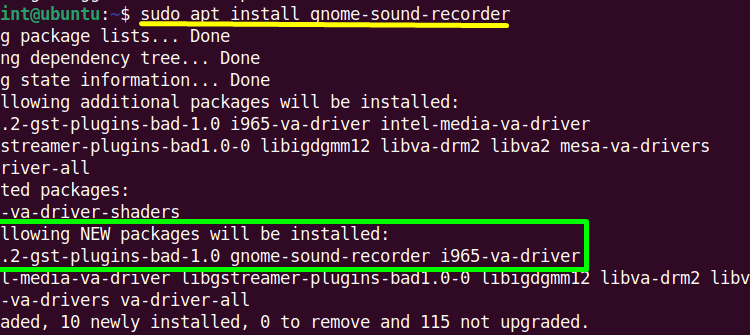
سرفصلهای مطلب
این پست شرح مختصری از روش ضبط صدا را نشان می دهد روی اوبونتو با استفاده از بسته های نرم افزاری زیر:
روش 1: استفاده از برنامه “ضبط صدا Gnome”.
“ضبط کننده صدا” یکی از شناخته شده ترین برنامه های gnome است. برای ضبط مداوم صدا تا سه ساعت استفاده می شود. این یک رابط کاربری ساده و کارآمد دارد که یک رابط کاربری ساده را ارائه می دهد process برای انجام این وظیفه
چگونه ضبط صدا Gnome را نصب کنیم؟
به سادگی از ” استفاده کنیدapt” مدیر بسته پیش فرض برای نصب ”گنوم-ضبط-صدا” در اوبونتو:

“gnome-sound-recorder” در اوبونتو نصب شده است.
ضبط صدا با استفاده از Gnome-Sound-Recorder
مراحل ارائه شده در اینجا استفاده از “ضبط صدا GNOME” را نشان می دهد. روی اوبونتو برای ضبط صدا روی لینوکس:
مرحله 1: ضبط صدا را باز کنید
“گنوم-ضبط-صدا” در terminal و “وارد” کلید این “ضبط کننده صدا” ابزار دارای رابطی مانند این:

مرحله 2: ضبط صدا
کلیک روی برجسته شده “رکورددکمه ” واقع در گوشه بالا سمت چپ برای شروع ضبط صدا با استفاده از میکروفون:

ضبط صدا شروع شده است و می توان آن را از طریق ” مدیریت کردمتوقف کردن“، “مکث کنید“، و “اختلاف/حذف” دکمه ها.
مرحله 3: صدای ضبط شده را ذخیره و دانلود کنید
ضربه زدن روی “متوقف کردندکمه ” و صدای ضبط شده متوقف می شود. یک پنجره جدید مانند این باز می شود:

کاربر می تواند نام صدا را بر اساس نیاز تغییر دهد. پس از آن دکمه “OK/ذخیرهدکمه ” برای ذخیره آن در رابط کاربری خود:

“ضبط 1” در گوشه بالا سمت چپ نشان داده شده است. کلیک روی “دانلوددکمه “به”صادرات“آن را به دلخواه یعنی “موسیقی” پوشه:

“ضبط 1” در ” دانلود شده استموسیقی” پوشه:

چگونه ضبط صدا Gnome را حذف کنیم؟
دستور زیر را برای حذف کامل (از جمله وابستگی ها) برنامه ضبط صدا از اوبونتو اجرا کنید:

“گنوم-ضبط-صدا” ابزار از اوبونتو حذف شده است.
توجه داشته باشید: “ضبط کننده صدا” فقط صدا/صدا را از میکروفون ضبط می کند به همین دلیل برای موقعیت های مختلف مناسب نیست.
روش 2: استفاده از برنامه “ضبط صدا”.
“ضبط کننده صدا” یک ابزار رایگان و منبع باز ضبط صدا در سیستم عامل اوبونتو است. صدا را در موقعیت های مختلف مانند تماس تصویری ضبط می کند روی اسکایپ و بسیاری دیگر.
چگونه ضبط صدا را نصب کنیم؟
مراحل ارائه شده در زیر را برای نصب این ابزار مفید دنبال کنید و سپس از آن استفاده کنید:
مرحله 1: مخزن PPA را اضافه کنید
ابتدا، مخزن رسمی PPA خود را اضافه کنید زیرا در مخزن پیش فرض «اوبونتو» وجود ندارد. برای انجام این عملیات، این دستور را اجرا کنید:

مرحله 2: ضبط صدا را نصب کنید
در مرحله بعد، سیستم اوبونتو را به روز کنید تا لیست به روز شده بسته های موجود موجود در مخازن را دریافت کنید:

اکنون آن را با استفاده از دستور نصب کنید:

“ضبط کننده صدا” با موفقیت در اوبونتو نصب شده است.
ضبط صدا با استفاده از ضبط صدا
“ضبط کننده صدا” اپلیکیشن را می توان به راحتی با استفاده از دستورالعمل های مشخص شده استفاده و راه اندازی کرد.
مرحله 1: ضبط صدا را راه اندازی کنید
برنامه را با نوشتن “ضبط کننده صدا” نام در terminal و فشردن “واردکلید ” برای راه اندازی آن با نشان دادن رابط کاربری ساده:

مرحله 2: شروع به ضبط کنید
اصابت روی “شروع به ضبط کنید” دکمه. ضبط صدا را به سرعت شروع می کند:

مرحله 3: صدای ضبط شده را ذخیره کنید
کلیک روی “ضبط را متوقف کنیددکمه ” برای توقف صدا:

کاربر می تواند صدای ضبط شده را در فرمت های مختلف ذخیره کند.FLAC“، “SPX“، “MP3” و غیره روی با استفاده از “تنظیمات صدا” لیست کشویی:

فایل ضبط شده از فرمت نام فایل پیروی می کند.سال-ماه-تاریخ-ساعت-دقیقه-ثانیه“. علامت گذاری کنید “اضافه کردن” چک باکس برای ذخیره:

فایل فوق ضبط شده در ” ذخیره می شودسمعی” دایرکتوری داخل ”خانهدایرکتوری مطابق شکل زیر:

چگونه ضبط صدا را حذف کنیم؟
وقتی صدا ضبط شد، عبارت “حذف خودکار” دستور حذف/حذف ”ضبط کننده صدا” از اوبونتو:

“ضبط کننده صدا” برنامه از اوبونتو حذف شده است.
نتیجه
در اوبونتو، “Gnome-Sound-Recorder” و “ضبط کننده صدا” برنامه های کاربردی برای ضبط صدا استفاده می شود. “ضبط صدا Gnome” ابزاری ساده برای ضبط صدا با استفاده از میکروفون است در حالی که “ضبط صدا” صدا را از منابع مختلف ضبط می کند. این پست جنبه های احتمالی روش ضبط صدا را فهرست کرده است روی اوبونتو
لطفا در صورت وجود مشکل در متن یا مفهوم نبودن توضیحات، از طریق دکمه گزارش نوشتار یا درج نظر روی این مطلب ما را از جزییات مشکل مشاهده شده مطلع کنید تا به آن رسیدگی کنیم
زمان انتشار: 1402-12-29 08:27:03



